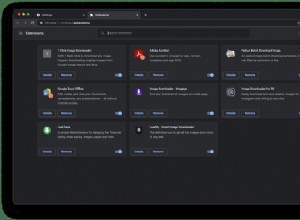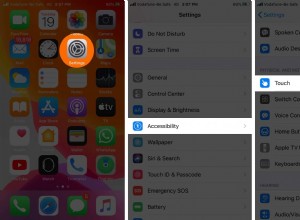ستحصل على مساحة محدودة لتخزين الصور ومقاطع الفيديو الخاصة بك إذا كنت تستخدم خدمة Dropbox السحابية المجانية. في هذه الحالة ، سيتم استنفاد مساحة Dropbox الخاصة بك بسرعة في حالة قيامك بتشغيل تحميلات الكاميرا التلقائية على iPhone أو iPad. ومن ثم ، فمن الحكمة تعطيل التحميل التلقائي للكاميرا في Dropbox على iOS و Mac.
- كيفية إيقاف تحميل Dropbox Automatic Camera Uploads على iOS
- كيفية تعطيل تحميلات الكاميرا التلقائية على Dropbox على نظام Mac
كيفية إيقاف تشغيل تحميلات الكاميرا التلقائية لـ Dropbox على iOS
ملاحظة: في حالة عدم وجود تحميل تلقائي للكاميرا ، يمكنك تحميل صورك يدويًا إلى Dropbox من جهاز iOS.
- افتح Dropbox على هاتف iPhone الخاص بك أو iPad
- بشكل افتراضي ، أنت في الصفحة الرئيسية شاشة التطبيق. اضغط على الحساب زر من أسفل الزاوية اليمنى.
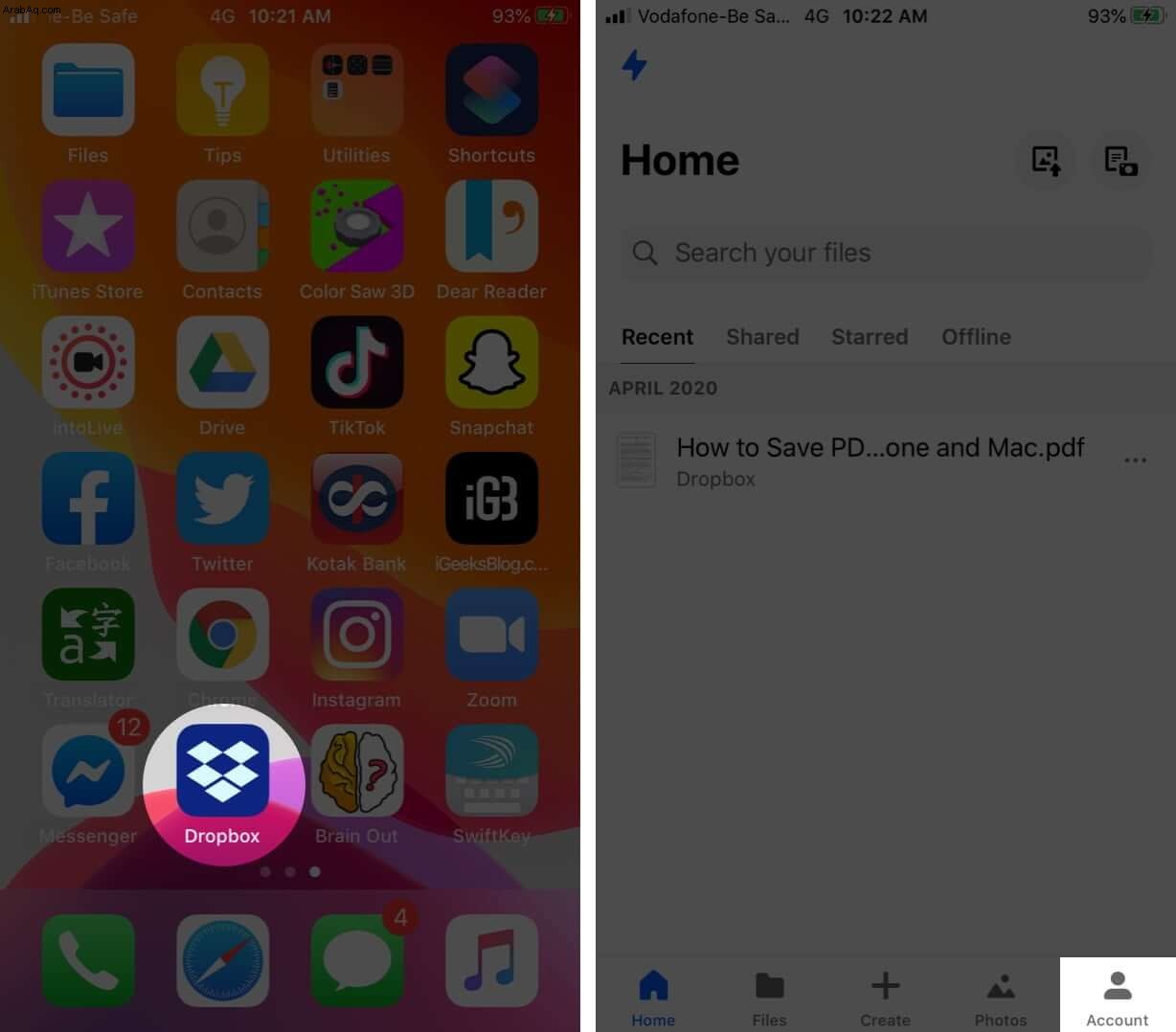
- الآن ، انقر على تحميلات الكاميرا ضمن الميزات قسم
- هنا ، أوقف تشغيل تحميلات الكاميرا تبديل ، وهو الخيار الأول.
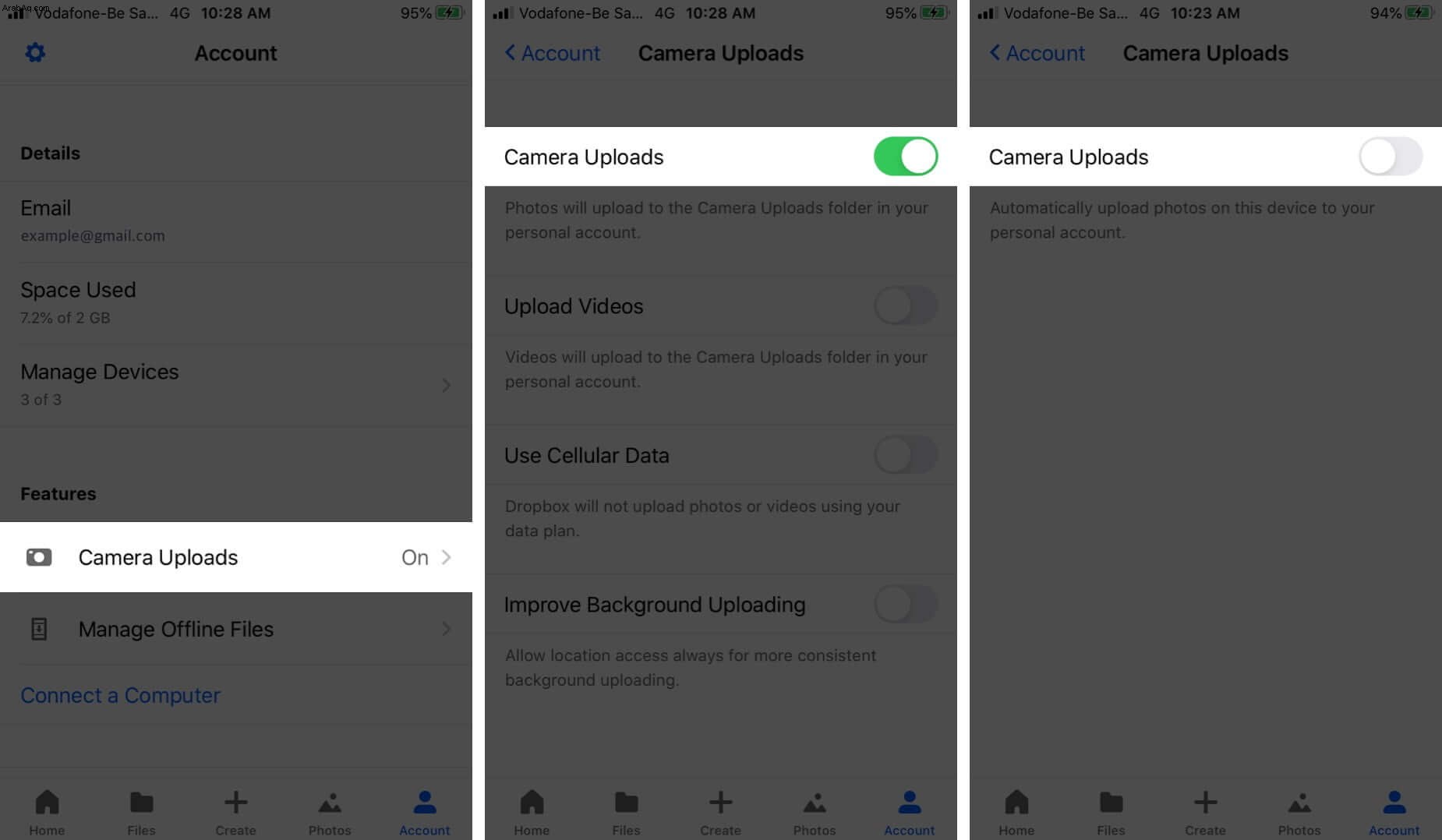
سيتوقف Dropbox عن تحميل الصور تلقائيًا من جهاز iPhone أو iPad.
كيفية تعطيل تحميلات الكاميرا التلقائية لـ Dropbox على نظام Mac
عند توصيل جهاز iPhone أو iPad بجهاز Mac (مع تثبيت تطبيق Dropbox لسطح المكتب) ، قد تسألك نافذة منبثقة عما إذا كنت ترغب في تمكين تحميلات الكاميرا لهذا الجهاز. عند قبول هذا الطلب ، سيقوم جهاز iOS الخاص بك تلقائيًا بتحميل الصور ومقاطع الفيديو من ألبوم الكاميرا في كل مرة تقوم فيها بتوصيل الجهاز بجهاز Mac الخاص بك. يمكنك إيقاف تشغيل تحميلات الكاميرا التلقائية على Dropbox على جهاز Mac أيضًا.
- في جهاز Mac ، انقر على Dropbox من شريط القوائم .

- الآن ، انقر على صورة ملفك الشخصي .
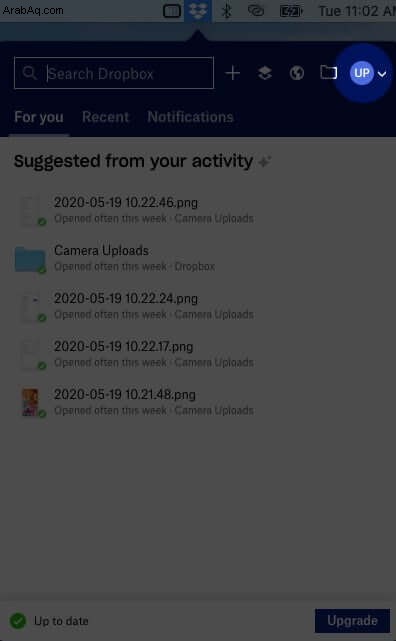
- بعد ذلك ، انقر على تفضيلات .

- ضمن استيراد علامة التبويب ، قم بإلغاء تحديد المربع بجوار تمكين تحميلات الكاميرا لـ .
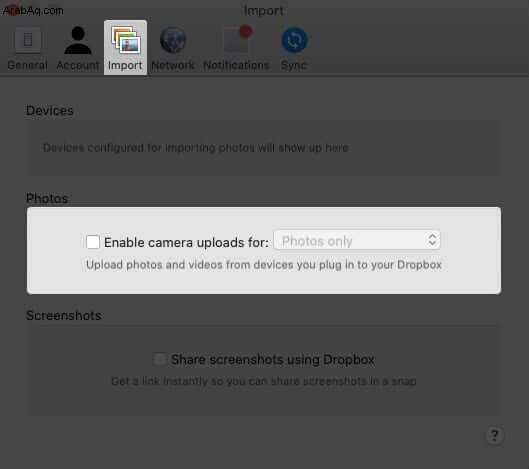
هذا كل شيء يا رفاق!
تلخيص…
يمكن الوصول إلى البيانات المخزنة على Dropbox من أي مكان وأي جهاز. حتى إذا كنت قد استخدمت أجهزة Apple لتحميل الصور أو مقاطع الفيديو الخاصة بك ، فيمكنك تنزيلها على جهاز الكمبيوتر الذي يعمل بنظام Windows من أي ركن من أركان العالم.